ここでは、「一般」タブの設定について説明します。
後述する「機材」「撮像」「プレートソルビング」についても必ず一通り設定して下さい。
N.I.N.A.のバージョンは2.0HF1 RC001('22/8/15更新で対応)、OSはWindows10Pro 64bitを対象に記述しております。
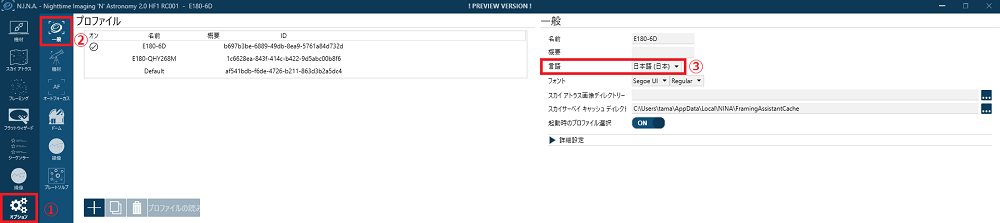
NINAは日本語UIに変更できます。
上記画面は日本語変更後になりますが、英語の時は①はOptions、②はGeneralになっています。
言語設定を変更する場合、①をクリックし次に②が選ばれていることを確認(選ばれていない時はクリック)します。
次に、③Language(言語)のプルダウンを「Japanese(Japan)」に変更して下さい。
これで言語表示が変わります。
旧バージョンの時はすぐに変わらなかったので、NINAを一度停止して、再度、起動すると変わりました。
画面の表示色変更方法を説明します。

画面の色は、左側の「現在のUI色スキーム」に設定されたものが有効です。
①のプルダウンボックスの選択を変更すると色が変わります。
プリセットされた色は14種類あり、ユーザ設定できるプリセットも2種類(CustomとAlternative Custom)あります。
標準のLightは夜間は眩しすぎるので、変更した方が使いやすいと思います。私のおススメは、Dark NubulaかNavyです。
さらにカスタマイズしたおススメ色設定について、説明します。
設定のベースにするプリセットを①より選びます。
次に、②のボタンをクリックすると、①で選択した色設定がCustomにコピーされます。
①をCustomに変更するとコピーされたことがわかります。そのまま④の欄の各プルダウンボックスを変更することでCustomの色設定をお好みに変更できます。
Alternative Customの方を変更するには、右側の★のプルダウンボックスでベースにするプリセットを選び、③のボタンをクリックすると選択したプリセットの色がAlternative Customにコピーされます。
①でAlternative Customを選び、④の欄の各プルダウンボックスでAlternative Customの色設定をお好みに変更できます。
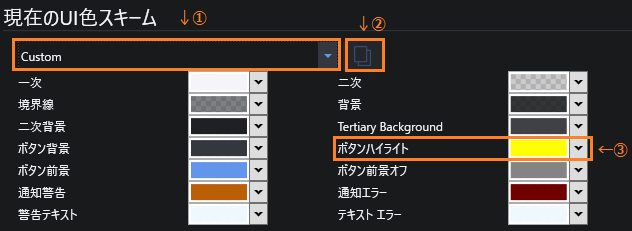
①をDark Nubulaにします。
②をクリックします(Customに設定をコピー)。
①をCustomにします。
③「ボタンハイライト」の色の右側「▼」ボタンをクリックして、明るい黄色を選びます。
これが私の好みの色設定です。以降「Custom」のまま使用します。
(「ボタンハイライト」は十字線の色も兼ねるので、標準のDark Nebulaでは見えにくい十字線の色が明るい黄色になって見やすくなります。)
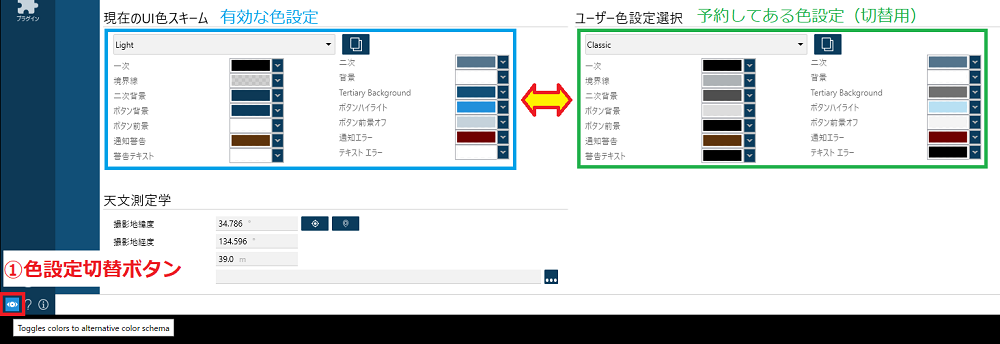
右側の「ユーザ色設定選択」を1クリックで切り替えて使用することができます。
切り替えは、NINAの画面左下隅にある①の「目のようなマーク」のボタンをクリックします。
これにより、「現在のUI色スキーム」の設定値と「ユーザ色設定選択」の設定値が切り替わり、NINAの表示色が変更されます。
昼間に使う明るめの設定と夜に使う暗め設定をあらかじめしておいて、切り替えて使うといったことができます。
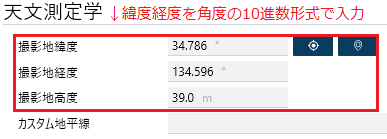
('22/8/15追記)Ver.2.0では「半球:北/南」の設定が無くなりました。南半球(南緯)の場合は数字の前に「−(マイナス)」を付けて下さい。他には、「撮影地高度」「カスタム地平線」が加わりました。
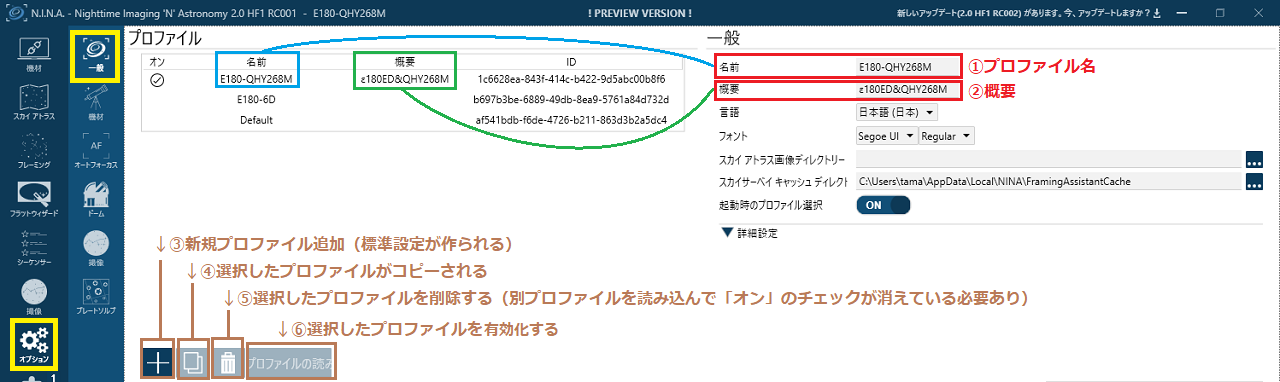
NINAの全ての設定はプロファイルをして自動的に記録されます。
プロファイルは複数記録できますので、鏡筒やカメラの組合せ毎に違う設定をしておき、切り替えて使うことができます。
その方法を説明します。
①の名前の欄を書き換えると、現在読み込まれているプロファイルの名前が書き換わります。
②の概要に記述した情報は、左の概要欄に表示されます(NINA2.0で追加された機能)。
プロファイルの制御は、茶色で説明する4つのボタンから行います。